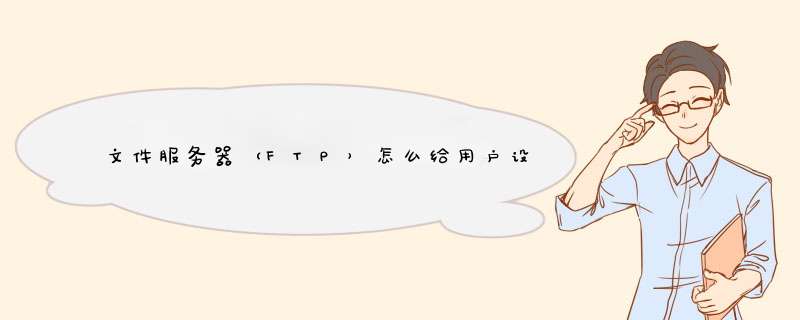
1、对准开始键右击-选择第一个程序和功能-选择(左边小菜单)启用或关闭Windows功能。在InternetInformationServices可承载的Web核心和InternetInformationServices子菜单把FTP打钩。
2、同样开始键右击-计算机管理-服务和应用程序-InternetInformationServices-网站右键-添加FTP站点。
3、改FTP的站点名称和路径。
4、选择默认的IP地址下拉就有默认端口21-下一步。
5、身份验证匿名基本都打钩允许所有用户访问权限读取-完成。
6、你的FTP服务器就建立出来了。
7、打开我的电脑-地址栏上打ftp://xx.xxx.xx.xx(刚才的选择的IP地址)就可以登录了。
FTP大家都不陌生吧?现在很多朋友都是ADSL路由+HUB上网,现在我就把自己建FTP的经验拿出来和大家一起分享一下!总的来说可分三个步骤:申请动态域名;进行端口映射;安装并设置FTP服务器。下面我就逐一说明:一、申请动态域名
如果您没有固定的IP,有的只是动态IP的话,那么这一步一定要做。目的是要申请注册一个动态域名,下载一个客户端软件并安装在您的计算机上。当然动态域名不光只是花生壳才有,您也可以申请其他的,如希网网络动态域名网站()的动态域名也是很好的,不用担心,他也是免费的。实践证明希网网络动态域名要比花生壳的速度快很多!动态域名解析服务的实现一般要依靠两个程序的协同工作,其一是服务端程序,该程序安装在动态域名解析服务网站上,最终的域名解析工作由它来完成;其二是客户端程序,它安装在拨号上网用户的计算机上,它的作用在于:一旦用户上网,它就取得当前的IP并传给服务器。
1、进入网域科技网站()
2 申请一个希网动态域名用户。
3、登陆并新建一个动态域名。
4、下载并安装客户端软件。
二、进行端口映射
这里以我自己用的MT800 软件版本为 V100R006C01B010SP01 为例:
在ADSL路由器中有NAT设置,NAT是网络地址映射。是内网的IP地址与外网地址的转换。这样可以有效节省IP地址资源,还可以保护内网。S
NAT简介NP
NAT-Network Address Translator的简称,(又叫网络地址转换),实现内网IP地址与公网IP地址之间的相互转换,其作用是让服务器把指定端口的请求转发到指定的IP上,让其它的机器来响应这些请求,而内网向外网发送的时候不再是像其它网关服务那样随机分配端口,而是用上面指定的端口。也就是说,NAT将多个内部地址映射为少数几个甚至一个公网地址,使整个局域网中的机器都能够连上Internet,同时它还有隐藏内部网络结构的作用,具有一定的安全性。但在SOHO应用中,当需要Internet上的其他用户能够访问Intranet上的服务如Web和FTP等,这就需要对NAT进行端口配置,以实现在NAT协议下的各种应用。vd
设置基础:NAT规则的添加和参数说明aM
添加NAT规则
在IE的地址栏中键入ADSL Modem的IP地址(默认的为192.168.1.1),输入用户名和密码(默认的用户名和均是admin),进入配置页面。在"其他设定"表单单击"NAT" 点击"添加"按钮,弹出添加NAT规则的页面,在规则类型中选择"REDIRECT".REDIRECT:通过地址和端口的配置,使Internet上的用户可以通过访问路由器的广域网IP来访问内部网络提供的诸如Web Server或FTP Server服务。RDR方式允许你让你的局域网中的计算机做为如一个网站或FTP服务器,互联网上的用户不必向你请求便可以获得这台计算机的公网IP地址,在所有进入和输出的数据包中,这些计算机的私有IP地址都转换为你的公网IP地址。(这种方式只是做外网IP地址到内网IP地址和端口的映射,它不仅仅是地址的映射,而且是端口的映射)。
本地地址为需要进行映射的IP,不用多说哈!
全局起始地址: 使用规则的本地IP起始值,输入你想要转换的私有IP地址的开始,如果选择全部则填0.0.0.0
全局终止地址: 使用规则的本地IP终结值,输入你想要转换的私有IP地址的结束,如果是单一IP,填入IP起始值。如果选择全部则填255.255.255.0
起始目的端口和终止端口就看自己要做什么了啦 既然现在说的是FTP 那么我们就填上 21 ,当然,用猫的默认值也可以!保存,重启。
进行现端口映射后,我们回过头来再用Ping命令查看域名的解析情况,开始,运行输入命令Ping jxlw.3322.org(这个就是我的FTP啦,自己用,不经常开哈),如果通,那么恭喜你,就说明你已经成功了哦!
三、安装并设置FTP服务器
我用的Serv-U v6.1来架设FTP服务器。当然可以用ISS啦,呵呵 Serv-U安装很简单,完成后会有向导界面提示。写的太累了啊,Serv-U具体的操作就不多说了,网上关于这个软件的教程太多了,安装完成的Serv-U还有帮助哦,其实看那个就足够了!
看到这里,你成功的拥有自己的FTP了吗?
如何做一台文件服务器\x0d\x0a假如你是某公司的系统管理员,现在公司要做一台文件服务器。公司购买了一台某品牌的服务器,在这台服务器内插有三块硬盘。 \x0d\x0a公司有三个部门---销售,财务,技术。每个部门有三个员工,其中一名是其部门经理(另两名是副经理)1. 在三块硬盘上共创建三个分区(盘符),并要求在创建分区的时候,使磁盘实现容错的功能; \x0d\x0a2. 在服务器上创建相应的用户帐号和组; \x0d\x0a命名规范,如:用户名:sales-1,sales-2??;组名:sale,tech?? \x0d\x0a要求用户帐号只能从网络访问服务器,不能在服务器本地登录 \x0d\x0a3. 在文件服务器上创建三个文件夹分别存放各部门的文件,并要求只有本部门的用户能访问其部门的文件夹(完全控制的权限),每个部门的经理和公司总经理可以访问所有文件夹(读取),另创建一个公共文件夹,使得所有用户都能在里面查看和存放公共的文件; \x0d\x0a4. 每个部门的用户可以在服务器上存放最多100M的文件; \x0d\x0a5. 做好文件服务器的备份工作以及灾难恢复的备份工作; \x0d\x0a发送给我的好友 提醒我回答有更新 \x0d\x0a你可以把这个生意经分享给旺旺,MSN或QQ上的好友 \x0d\x0a\x0d\x0a当这个生意经的回答有更新时,您可以及时收到提醒 \x0d\x0a\x0d\x0a发送给好友\x0d\x0a\x0d\x0a生意经链接: \x0d\x0a窗体顶端\x0d\x0a\x0d\x0a发送描述: \x0d\x0a窗体底端\x0d\x0a\x0d\x0a郁闷啦!看看这个问题,你一定要帮我啊!\x0d\x0a \x0d\x0a这个东东太实用了,看完记得收藏哦!\x0d\x0a \x0d\x0a旺旺浮出提醒好友\x0d\x0a\x0d\x0a生意经的地址已经复制\x0d\x0a您可以粘帖到MSN或者邮件发给您的好友 \x0d\x0a\x0d\x0a收藏成功,回答有更新时旺旺会浮出提醒你哦!现在就去查看我的收藏 \x0d\x0a\x0d\x0a网友回答 \x0d\x0a\x0d\x0a(1) 学会安装和配置文件服务器。\x0d\x0a\x0d\x0a(2) 学会服务器端共享文件夹的配置和管理。\x0d\x0a\x0d\x0a(3) 学会客户端访问共享文件夹的方法。\x0d\x0a\x0d\x0a(4) 学会分布式文件系统的设置方法。\x0d\x0a\x0d\x0a(5) 实验学时:2\x0d\x0a\x0d\x0a2 实验相关理论与知识\x0d\x0a\x0d\x0a计算机网络的基本功能是在计算机间共享信息,文件共享可以说是最基本、最普遍的一种网络服务。虽然越来越多的用户购置专用文件服务器(如NAS),但是通用操作系统提供的文件服务器功能也非常实用,完全能满足一般的文件共享需求,下面主要介绍Windows Server 2003文件服务器的配置、管理和应用。\x0d\x0a\x0d\x0a文件服务器负责共享资源的管理和传送接收,管理存储设备(硬盘、光盘、磁带)中的文件,为网络用户提供文件共享服务,也称文件共享服务器。除了文件管理功能之外,文件服务器还要提供配套的磁盘缓存、访问控制、容错等功能。部署文件服务器,主要要考虑以下3个因素。\x0d\x0a\x0d\x0a·存取速度:快速存取服务器上的文件,例如可提供磁盘缓存加速文件读取。\x0d\x0a\x0d\x0a·存储容量:要有足够的存储空间以容纳众多网络用户的文件,可使用磁盘阵列。\x0d\x0a\x0d\x0a·安全措施:实现网络用户访问控制,确保文件共享安全。\x0d\x0a\x0d\x0a文件服务器主要有两类解决方案,一类是专用文件服务器,另一类是使用PC服务器或PC计算机组建的通用文件服务器。\x0d\x0a\x0d\x0a专用文件服务器是专门设计成文件服务器的专用计算机,以前主要是运行操作系统、提供网络文件系统的大型机、小型机,现在的专用文件服务器则主要指具有文件服务器的网络存储系统,如NAS和 SAN。NAS独立于操作系统平台,可支持多种操作系统和网络文件系统,提供集中化的网络文件服务器和存储环境,比一般的文件服务器的功能更强大,可看作是专用存储服务器,可为那些访问和共享大量文件系统数据的用户提供高效、性能价格比优异的解决方案。SAN全称存储区域网络,是一种用户存储服务的特殊网络,通常由磁盘阵列、光盘库、磁带库和光纤交换机组成。NAS可作为独立的文件服务器,提供文件级的数据访问功能,更适合文件共享。而SAN提供数据块级的数据访问功能,更适合数据库和海量数据。\x0d\x0a\x0d\x0a目前一般用户使用PC服务器或PC计算机,通过网络操作系统来提供文件服务,UNIX、Linux、Novell、 Windows等操作系统都可提供文件共享服务。Windows网络操作系统,如Windows NT Server、Windows2000 Server和最新的Windows Server 2003由于操作管理简单、功能强大,在中小用户群中的普及率非常高,许多文件服务器都运行Windows网络操作系统。下面将重点以Windows Server 2003为例介绍文件服务器的配置、管理和应用。\x0d\x0a\x0d\x0a3 实验环境与设备\x0d\x0a\x0d\x0aC/S模式的网络环境,包括一台Windows XP客户机和一台Windows Server 2003服务器。\x0d\x0a\x0d\x0a两种可选的物理拓扑(交叉线连接或通过集线器/交换机用直连线连接)。\x0d\x0a\x0d\x0a4 实验内容与步骤\x0d\x0a\x0d\x0a4.0 服务器的基本网络配置,包括IP地址为"192.168.105.XX"、网关为"192.168.105.254"等。(注:"XX"代表你配置机器的主机编号,"nXX"代表你的服务器主机名,例如你坐在5号机上则"XX"代表"05","1XX"代表"105",配置此机的IP地址为"192.168.105.5"、主机名为"n05",下同)。\x0d\x0a\x0d\x0a4.1 安装和配置文件服务器\x0d\x0a\x0d\x0a文件服务器提供网络上的中心位置,可供存储文件并通过网络与用户共享文件。当用户需要重要文件时,可以访问文件服务器上的文件,而不必在各自独立的计算机之间传送文件。如果网络用户需要对相同文件和可通过网络访问的应用程序的访问权限,就要将该计算机配置为文件服务器。默认情况下,在安装Windows Server 2003系统时,将自动安装"Microsoft网络的文件和打印共享"网络组件。如果没有该组件,可通过网络连接属性对话框安装。\x0d\x0a\x0d\x0a1.准备工作\x0d\x0a\x0d\x0a在部署文件服务器之前,应当做好以下准备工作。\x0d\x0a\x0d\x0a·划出专门的硬盘分区(卷)用于提供文件共享服务,而且要保证足够的存储空间,必要时使用磁盘阵列。\x0d\x0a\x0d\x0a·磁盘分区(卷)使用NTFS文件系统,因为FAT32缺乏安全性,而且不支持文件和文件夹压缩、磁盘配额、文件加密或单个文件权限等重要特性。\x0d\x0a\x0d\x0a提示:使用Windows Server 2003自带的工具即可将FAT32转换成NTFS格式。该工具名为Convert.exe,位于Windows安装目录下的System32目录中。在命令行状态运行该工具即可,如Convert E:/FS:NTFS。\x0d\x0a\x0d\x0a·确定是否要启用磁盘配额,以限制用户使用的磁盘存储空间。\x0d\x0a\x0d\x0a·确定是否要使用索引服务,以提供更快速、更便捷的搜索服务。\x0d\x0a\x0d\x0a2.配置文件服务器\x0d\x0a\x0d\x0a只要将Windows Server 2003计算机上的某个文件夹共享出来,就会自动安装文件服务器,也可通过"配置您的服务器向导"工具来安装文件服务器角色。这两种方法的差别是,第二种方法提供更多的选项,并在程序菜单中提供文件服务器管理台工具。这里介绍采用第二种方法的基本步骤。\x0d\x0a\x0d\x0a(1) 启动"配置您的服务器向导"工具。默认情况下,登录Windows Server 2003时将自动启动"管理您的服务器"(也可从控制面板中选择【管理工具】→【管理您的服务器】),单击【添加或删除角色】。另一种方法是直接从控制面板中选择【管理工具】→【管理您的服务器】→【配置您的服务器向导】。单击【下一步】按钮。\x0d\x0a\x0d\x0a(2) 在【配置选项】界面中选择【自定义配置】,单击【下一步】按钮。\x0d\x0a\x0d\x0a(3) 在【服务器角色】界面中,如果【文件服务器】的【已配置】状态为"否",就单击【文件服务器】,然后单击【下一步】。\x0d\x0a\x0d\x0a注意:如果【文件服务器】的【已配置】状态为"是",就单击【文件服务器】,再单击【下一步】按钮打开【角色删除确认】界面,并选择【删除文件服务器角色】复选框,即可删除文件服务器角色,这样该服务器上的文件和文件夹就不再共享,依赖于这些共享资源的网络用户、程序或宿主都将无法与它们连接。\x0d\x0a\x0d\x0a(4) 出现【文件服务器磁盘配额】对话框中,为服务器上所有NTFS分区设置默认的磁盘配额。勾选【为此服务器的新用户设置默认磁盘空间配额】和【拒绝将磁盘空间给超过配额限制的用户】。单击【下一步】按钮。默认情况下是没有启用磁盘配额。\x0d\x0a\x0d\x0a(5) 出现【文件服务器索引服务】对话框,确定是否要使用索引服务。单击【下一步】按钮。一般情况下不需索引服务,只有在用户要经常搜索该服务器上的文件内容时才启用它。\x0d\x0a\x0d\x0a(6) 出现【选择总结】对话框,查看和确认已经选择的选项,单击【下一步】按钮。\x0d\x0a\x0d\x0a本例中有"设置默认磁盘配额"、"安装文件服务器管理"和"运行共享文件夹向导来添加一个新的共享文件夹或共享已有文件夹"等选项。\x0d\x0a\x0d\x0a(7) 自动完成相关配置后,出现共享文件夹向导,根据提示配置共享文件夹以供其他用户共享。只有配置了共享文件夹之后,文件服务器才能建立。\x0d\x0a\x0d\x0a(8) 单击【下一步】按钮,出现【文件夹路径】对话框,指定要共享的文件夹路径。可通过【浏览】在C盘目录下新建一个【FileShare】作为共享目录,此时【文件夹路径】输入框中将出现【C:FileShare】(如果C盘中已经建立过此文件夹,才可以在此输入框中直接输入)。\x0d\x0a\x0d\x0a(9)单击【下一步】按钮,出现【名称、描述和设置】对话框,指定共享名。\x0d\x0a\x0d\x0a(10) 单击【下一步】按钮,出现【权限】对话框,指定共享权限为【管理员有完全访\x0d\x0a\x0d\x0a问权限;其他用户有只读访问权限】,单击【完成】按钮。这里提供了几种预置的权限,也可以自定义权限。\x0d\x0a\x0d\x0a(11)【共享成功】对话框中显示共享成功,给出新建共享文件夹的信息。如果要继续设置其他共享文件夹,则选中下面的复选框。单击【关闭】按钮,【完成】。\x0d\x0a\x0d\x0a至此文件服务器配置就完成了。接下来可执行各项文件管理任务。\x0d\x0a\x0d\x0a3.文件服务器管理工具(以下方法至少掌握一种)\x0d\x0a\x0d\x0aWindows Server 2003提供了用于文件服务器配置管理的多种工具。\x0d\x0a\x0d\x0a·文件服务器管理控制台:打开"管理您的服务器"工具,在【文件服务器】区域单击【管理此文件服务器】,打开该控制台。要使用"配置您的服务器向导"工具安装文件服务器,可从程序菜单中选择【管理工具】→【文件服务器管理】命令打开该控制台。\x0d\x0a\x0d\x0a·"共享文件夹"管理工具:也可通过"计算机管理"工具中的"共享文件夹"管理工具来执行共享文件夹的配置管理,从程序菜单中选择【管理工具】→【计算机管理】,展开【共享文件夹】节点即可。\x0d\x0a\x0d\x0a·Windows资源管理器:可直接将文件夹配置为共享文件夹。\x0d\x0a\x0d\x0a·命令行工具:如net share可显示有关本地计算机上全部共享资源的信息。欢迎分享,转载请注明来源:夏雨云

 微信扫一扫
微信扫一扫
 支付宝扫一扫
支付宝扫一扫
评论列表(0条)